Win11怎么跳过开机更新 Win11跳过开机更新教程
来源:win10win.com
时间:2024-12-26 10:18:45 485浏览 收藏
本篇文章主要是结合我之前面试的各种经历和实战开发中遇到的问题解决经验整理的,希望这篇《Win11怎么跳过开机更新 Win11跳过开机更新教程》对你有很大帮助!欢迎收藏,分享给更多的需要的朋友学习~
已经有很多用户更新升级到win11系统了吧,但是有用户发现偶尔开机会出现自动更新,导致无法及时开机使用,那win11统如何跳过开机更新呢?可以先使用电源键取消这次更新,然后进入系统取消更新检测就可以了。
win11怎么跳过开机更新:
1、首先如果我们已经在开机更新界面,无法退出了。
2、那么先使用电脑电源键强行重启电脑,重复3次或以上进入系统修复界面。
3、接着在其中选择“取消这次更新”就可以正常进入系统了,但是下次还会自动更新。
4、因此我们还需要暂停更新检测,先点击开始菜单。
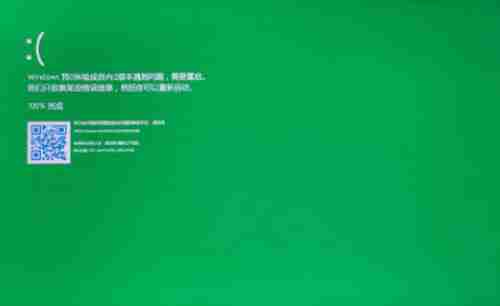
5、然后在开始菜单中点开“设置”。
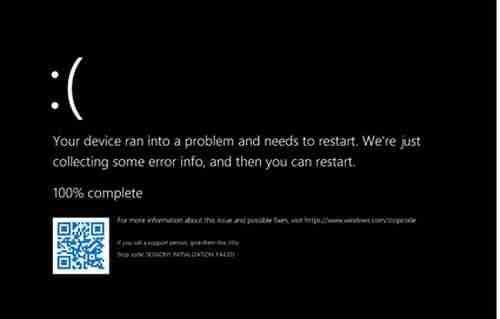
6、接着选择左侧栏下方的“Windows更新”。
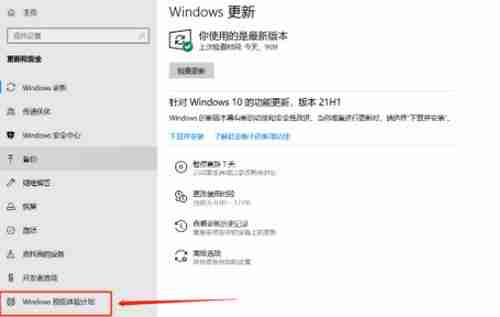
7、最后在右侧更多选项下设置暂停更新的时间就可以了。
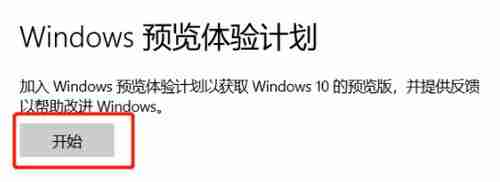
win11可以暂停更新,如果大家无法跳过的话,一定是使用了不完整的win11系统,只要重装系统就可以解决了。(推荐工具:系统装机大师)
本篇关于《Win11怎么跳过开机更新 Win11跳过开机更新教程》的介绍就到此结束啦,但是学无止境,想要了解学习更多关于文章的相关知识,请关注golang学习网公众号!
声明:本文转载于:win10win.com 如有侵犯,请联系study_golang@163.com删除
相关阅读
更多>
-
501 收藏
-
501 收藏
-
501 收藏
-
501 收藏
-
501 收藏
最新阅读
更多>
-
385 收藏
-
136 收藏
-
411 收藏
-
175 收藏
-
290 收藏
-
151 收藏
-
419 收藏
-
432 收藏
-
479 收藏
-
402 收藏
-
311 收藏
-
216 收藏
课程推荐
更多>
-

- 前端进阶之JavaScript设计模式
- 设计模式是开发人员在软件开发过程中面临一般问题时的解决方案,代表了最佳的实践。本课程的主打内容包括JS常见设计模式以及具体应用场景,打造一站式知识长龙服务,适合有JS基础的同学学习。
- 立即学习 543次学习
-

- GO语言核心编程课程
- 本课程采用真实案例,全面具体可落地,从理论到实践,一步一步将GO核心编程技术、编程思想、底层实现融会贯通,使学习者贴近时代脉搏,做IT互联网时代的弄潮儿。
- 立即学习 516次学习
-

- 简单聊聊mysql8与网络通信
- 如有问题加微信:Le-studyg;在课程中,我们将首先介绍MySQL8的新特性,包括性能优化、安全增强、新数据类型等,帮助学生快速熟悉MySQL8的最新功能。接着,我们将深入解析MySQL的网络通信机制,包括协议、连接管理、数据传输等,让
- 立即学习 500次学习
-

- JavaScript正则表达式基础与实战
- 在任何一门编程语言中,正则表达式,都是一项重要的知识,它提供了高效的字符串匹配与捕获机制,可以极大的简化程序设计。
- 立即学习 487次学习
-

- 从零制作响应式网站—Grid布局
- 本系列教程将展示从零制作一个假想的网络科技公司官网,分为导航,轮播,关于我们,成功案例,服务流程,团队介绍,数据部分,公司动态,底部信息等内容区块。网站整体采用CSSGrid布局,支持响应式,有流畅过渡和展现动画。
- 立即学习 485次学习
